L'intégralité de votre historique de navigation DNS peut être enregistré par votre FAI et sera bientôt être vendu à qui le veut.
Le DNS est ce qui vous envoie vers le bon site lorsque vous naviguez sur Internet, mais il est également non crypté et révèle l'intégralité de votre historique de navigation. Le mode privé de votre navigateur ne fait rien, et la petite icône de cadenas vert qui indique une connexion sécurisée n'aide pas non plus.
Le DNS est également lent. Ainsi, afin de résoudre ces deux problèmes, vous devez remplacer votre fournisseur DNS par un fournisseur à la fois privé et rapide. C'est le nouveau service 1.1.1.1 de Cloudflare.
Qu'est-ce que le DNS ?
Lorsque vous tapez quelque chose comme Culte de Mac dans votre navigateur, un ordinateur quelque part (généralement votre fournisseur d'accès Internet) recherche l'adresse IP réelle de ce site. L'analogie courante est celle d'un annuaire téléphonique, ce qui serait bien si quelqu'un de moins de 30 ans savait ce qu'était un annuaire téléphonique. Tout cela se produit avant que vous ne vous connectiez au site Web que vous avez demandé. La recherche DNS se produit chaque fois que vous cliquez sur un lien vers un site, et pas seulement lorsque vous saisissez une URL dans votre navigateur. Il y a quelques problèmes avec DNS :
- C'est lent. Souvent, votre FAI traite votre DNS comme il traite le routeur qu'il vous fournit - comme une réflexion après coup bon marché.
- C'est complètement non privé. Votre FAI connaît chaque site que vous visitez.
- C'est falsifié. Un service DNS douteux peut vous rediriger vers des sites frauduleux. Un faux site bancaire, par exemple.
- Il peut être utilisé pour la censure. Un pays peut prendre le contrôle du DNS et l'utiliser pour bloquer certains sites.
DNS Cloudflare 1.1.1.1
Cloudflare est une entreprise de diffusion de contenu et de DNS, et il propose désormais un service DNS axé sur la confidentialité. Vous devriez certainement le vérifier pour voir si vous lui faites confiance avec vos données, mais pour être honnête, cela ne peut pas vraiment être bien pire que votre FAI, n'est-ce pas ?
La nouveauté de Cloudflare 1.1.1.1 Service DNS est un remplacement direct de votre fournisseur DNS actuel (votre FAI, presque certainement), et il offre les avantages suivants :
- Intimité. Cloudflare promet de ne pas enregistrer votre adresse IP et retient un auditeur externe pour le prouver.
- La vitesse. Le service 1.1.1.1 semble être un peu plus rapide que même le service DNS de Google.
Même si vous ne vous souciez pas de l'angle de la confidentialité, vous voulez sûrement un Internet plus rapide, instantanément et gratuitement, n'est-ce pas ?
Comment utiliser un nouveau serveur DNS sur Mac
Pour dire à votre Mac d'utiliser un autre serveur DNS, il vous suffit de lui donner l'adresse. Dans ce cas, l'adresse est 1.1.1.1.
Aller à Préférences de système, et cliquez sur le panneau Réseau. Cliquez ensuite sur Wifi (si c'est comme ça que vous allez habituellement sur Internet), et cliquez sur Avancée.
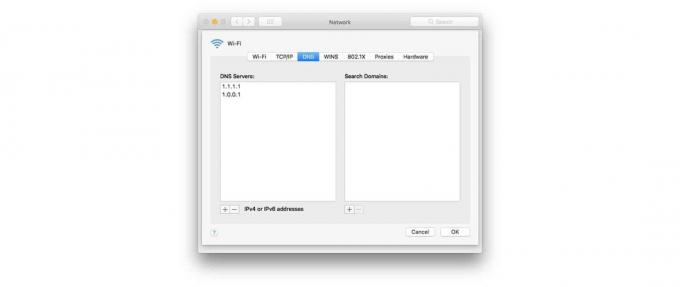
Photo: Culte de Mac
Dans le Avancée section, vous devez cliquer sur l'onglet DNS. C'est ici que vous saisissez la nouvelle adresse DNS. Cliquez simplement sur le bouton + et tapez 1.1.1.1. Puis relancez le bouton + et saisissez l'adresse du serveur de sauvegarde, 1.0.0.1.
Cliquez d'accord, alors Appliquer de retour sur la page principale des paramètres réseau, et vous avez terminé. Désormais, toute votre activité Internet sera acheminée via les serveurs DNS de Cloudflare.
Comment utiliser un nouveau serveur DNS sur iPad ou iPhone

Photo: Culte de Mac
Le principe sur iPhone et iPad est le même. Aller à Paramètres > Wi-Fi, et appuyez sur le ⓘ à côté du nom de votre réseau Wi-Fi domestique. Sur cette page, vous verrez un bouton pour Configurer le DNS. Ensuite, sur l'écran qui s'affiche, appuyez sur le + Ajouter un serveur et tapez vos numéros: 1.1.1.1 et 1.0.0.1. N'oubliez pas d'appuyer sauvegarder, et tu as fini.
Autres configurations
Il y a deux autres choses que vous devez savoir. La première est que vous ne pouvez pas modifier les paramètres de votre serveur DNS cellulaire sur iOS. Cela signifie que vous ne pouvez utiliser le DNS Cloudflare (ou autre) que sur une connexion Wi-Fi ou Ethernet.
L'autre est qu'il est possible de configurer votre routeur Wi-Fi domestique pour utiliser un serveur DNS personnalisé, de sorte que chaque appareil de votre réseau domestique utilise automatiquement.
Désormais, vous disposez d'une connexion Internet plus rapide et plus privée, gratuitement et avec un minimum d'effort.


